Eksportowanie rozwiązań
Rozwiązania można wyeksportować ręcznie, wykonując kroki opisane w tym artykule. Zaleca się utworzenie rozwiązania niezarządzanego, które ma zostać użyte do wyeksportowania dostosowań, a następnie okresowe wyeksportowanie dostosowań w celu utworzenia kopii zapasowej na wypadek dowolnego skutku. Rozwiązania zarządzanego ani Rozwiązania domyślnego nie można eksportować.
Uwaga
Aby wdrożyć zdrowe zarządzanie cyklem życia aplikacji (ALM) w organizacji, należy rozważyć użycie systemu kontroli źródła do przechowywania i współpracy nad rozwiązaniami oraz automatyzacji procesu eksportu rozwiązania. Więcej informacji: Podstawy zarządzania cyklem życia aplikacji zawarte w przewodniku zarządzania cyklem życia aplikacji Power Platform.
Eksportuj z Power Apps
Zaloguj się do Power Apps i wybierz Rozwiązania z lewej nawigacji. Jeśli elementu nie ma w okienku panelu bocznego, wybierz …Więcej, a następnie wybierz żądany element.
Z listy rozwiązań wybierz rozwiązanie niezarządzane, które chcesz wyeksportować, a następnie wybierz Eksportuj. Zauważ, że nie można eksportować rozwiązań zarządzanych.
Zostanie wyświetlone prawe okienko Przed wyeksportowaniem. Wybierz jedną z poniższych opcji, a następnie wybierz Dalej:
- Opublikuj wszystkie zmiany. Należy zauważyć, że w przypadku eksportowania rozwiązania niezarządzanego eksportowane są tylko opublikowane składniki. Zaleca się, aby wybrać opcję Opublikuj wszystkie zmiany, aby upewnić się, że w wyeksportowanym rozwiązaniu są uwzględnione wszystkie składniki.
Zostanie wyświetlone prawe okienko Eksportuj rozwiązanie. Wprowadź lub wybierz jedną z następujących opcji, a następnie wybierz Eksportuj:
- Numer wersji: Power Apps powoduje automatyczne zwiększanie wersji rozwiązania podczas wyświetlania bieżącej wersji. Istnieje możliwość zaakceptowania wersji domyślnej lub wprowadzenia własnej.
- Eksportuj jako: Wybierz typ pakietu, Zarządzany lub Niezarządzany. Przeczytaj więcej o Zarządzanych i niezarządzanych rozwiązaniach
- Uruchom kontrolera rozwiązań w odniesieniu do eksportu. Aby wykryć problemy dotyczące wydajności i stabilności uruchom moduł sprawdzania rozwiązań dla rozwiązania.
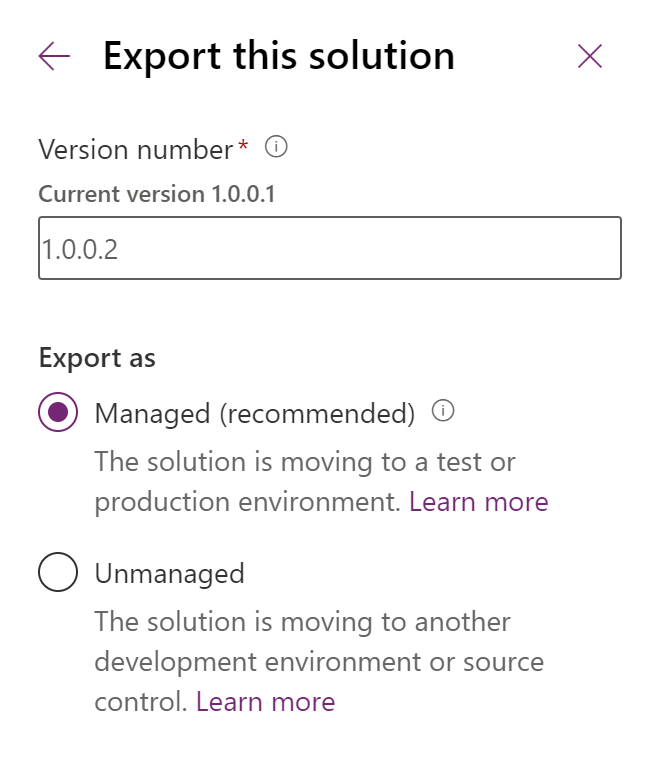
Wykonanie eksportu może potrwać kilka minut. Po zakończeniu eksportu pliku zip eksportu jest dostępny w folderze pobierania określonym przez przeglądarkę sieci Web.
Eksportowanie za pomocą doświadczenia klasycznego
Zaloguj się do Power Apps i wybierz Rozwiązania z lewej nawigacji. Jeśli elementu nie ma w okienku panelu bocznego, wybierz …Więcej, a następnie wybierz żądany element.
Wybierz Przełącz do widoku klasycznego.
Wybierz z listy rozwiązanie, które chcesz wyeksportować, a następnie wybierz Eksportuj.
W kroku Publikowanie dostosowań zobaczysz przypomnienie, że eksportowane są tylko opublikowane dostosowania, i będziesz mieć możliwość użycia opcji Publikuj wszystkie dostosowania przed wybraniem Dalej.
Jeśli rozwiązanie zawiera jakiekolwiek wymagane składniki, których brakuje, zobaczysz krok Brak wymaganych składników. Tylko wtedy, gdy zamierzasz zaimportować rozwiązanie jako rozwiązanie niezarządzane z powrotem do oryginalnego środowiska, można pominąć to ostrzeżenie. W przeciwnym przypadku postępuj zgodnie z instrukcjami w oknie dialogowym, aby anulować eksport, a następnie dodaj wymagane składniki.
W kroku Wyeksportuj ustawienia systemowe (zaawansowane) możesz wybrać pewne ustawienia systemowe, aby uwzględnić je w swoim rozwiązaniu. Jeśli rozwiązanie zależy od jakiejkolwiek grupy ustawień systemowych, zaznacz je, i wybierz Dalej.
Zobacz Ustawianie opcji eksportu rozwiązania poniżej, aby uzyskać szczegółowe informacje na temat ustawień, które zostaną dołączone do każdej opcji.
W kroku Typ Pakietu musisz wybrać, czy chcesz eksportować rozwiązanie jako Niezarządzane lub Zarządzane.
Następny krok pozwala na wybór rozwiązania docelowego dla określonej wersji. Ta opcja jest zazwyczaj używana przez niezależnych dostawców oprogramowania, którzy mogą chcieć eksportować rozwiązanie, które jest zgodne z poprzednią wersją. Jeśli nie zamierzasz importować tego rozwiązania do środowiska, które nie jest uaktualnione do tej samej wersji, co używana wersja środowiska, zaakceptuj ustawienie domyślne.
Wybierz Eksportuj, aby pobrać plik rozwiązania.
Dokładne zachowanie pobierania plików różni się między przeglądarkami.
Ustawianie opcji eksportu rozwiązania
Jeśli rozwiązanie jest eksportowane z Power Apps, możesz zignorować tę sekcję. W poniższej tabeli przedstawiono opcje dostępne podczas eksportowania rozwiązania z doświadczenia klasycznego.
| Grupa | Ustawienie | Opis |
|---|---|---|
| Numerowanie automatyczne | Prefiks kampanii | Prefiks używany do numerowania kampanii. |
| Prefiks sprawy | Prefiks do użycia we wszystkich sprawach w aplikacji. | |
| Prefiks kontraktu | Prefiks do użycia we wszystkich kontraktach w aplikacji. | |
| Prefiks faktury | Prefiks do użycia we wszystkich numerach faktur w aplikacji. | |
| Prefiks artykułu | Prefiks do użycia dla wszystkich artykułach w aplikacji. | |
| Prefiks zamówienia | Prefiks do użycia we wszystkich zamówieniach w aplikacji. | |
| Długość unikatowego ciągu | Liczba znaków dołączanych do numerów faktur, ofert i zamówień. | |
| Kalendarz | Typ kalendarza | Typ kalendarza dla systemu. Domyślnie ustawiony na gregoriański amerykański. |
| Kod formatu daty | Informacje dotyczące sposobu wyświetlania dat w Microsoft Dataverse | |
| Separator daty | Znak używany do oddzielania miesiąca, dnia i roku w datach w aplikacji. | |
| Maks. czas trwania terminu | Maksymalny czas trwania terminu wyrażony w dniach. | |
| Pokaż numer tygodnia | Informacja o tym, czy w numery tygodni maja być wyświetlane w kalendarzach w aplikacji. | |
| Kod formatu godziny | Informacja dotycząca sposobu wyświetlania godziny w aplikacji. | |
| Kod początkowego dnia tygodnia | Pierwszy dzień tygodnia określony w aplikacji. | |
| Dostosowanie | Tryb aplikacji włączony | Wskazuje, czy jest włączone ładowanie aplikacji w oknie przeglądarki pozbawionym pasków adresu, narzędzi i menu. |
| Śledzenie wiadomości e-mail | Zezwalaj na wysyłanie na nierozpoznany adres e-mail | Wskazuje, czy w programie Microsoft Office Outlook jest dozwolone wysyłanie wiadomości e-mail do nierozpoznawanych adresatów (adresaci muszą mieć adresy e-mail). |
| Ignoruj wewnętrzne wiadomości e-mail | Wskazuje, czy przychodzące wiadomości e-mail wysłane przez użytkowników aplikacji lub kolejek mają być śledzone. | |
| Maks. numer śledzenia | Maksymalny numer śledzenia przed ich ponownym użyciem. | |
| Twórz bezpieczną ramkę dla wiadomości e-mail | Flaga renderowania treści wiadomości e-mail w formularzu sieci Web w elemencie IFRAME z ustawionym atrybutem security='restricted'. To jest dodatkowe zabezpieczenia, ale może powodować monit o poświadczenia. | |
| Prefiks śledzenia | Lista historii śledzenia prefiksów tokenu. | |
| Podstawa tokenu śledzenia | Numer podstawowy używany do przydzielania osobnych identyfikatorów śledzenia użytkownikom należącym do różnych wdrożeń. | |
| Cyfry tokenu śledzenia | Liczba cyfr stanowiących identyfikator tokenu śledzenia. | |
| Ogólne | Blokuj załączniki | Blokowanie możliwości przekazywania i pobierania niektórych rodzajów załączników, które zostaną uznane za niebezpieczne. |
| Kod formatu waluty | Informacja dotycząca sposobu umieszczania symboli walut w aplikacji. | |
| Symbol waluty | Symbol waluty | |
| Kolejność wyświetlania pełnych nazw | Kolejność wyświetlania nazw w aplikacji. | |
| Obecność włączona | Informacja o tym, czy obecność dla wiadomości błyskawicznych jest włączona. | |
| Format liczb ujemnych | Informacje dotyczące sposobu wyświetlania ujemnych wartości w aplikacji. | |
| Format liczb | Określenie sposobu wyświetlania liczb w aplikacji. | |
| Dokładność dziesiętna kalkulacji ceny | Liczba cyfr po przecinku, która może być stosowana w zapisie ceny. | |
| Udostępnij poprzedniemu właścicielowi przy przypisaniu | Informacja, czy przy przypisaniu udostępnić poprzedniemu właścicielowi. | |
| Marketing | Zezwalaj na automatyczne tworzenie odpowiedzi | Wskazuje, czy jest dozwolone automatyczne tworzenie odpowiedzi. |
| Zezwalaj na automatyczne anulowanie subskrypcji | Wskazuje, czy jest dozwolone automatyczne anulowanie subskrypcji. | |
| Zezwalaj na automatyczne potwierdzanie anulowania subskrypcji | Wskazuje, czy jest dozwolone automatyczne wysyłanie wiadomości e-mail z potwierdzeniem anulowania subskrypcji. | |
| Zezwalaj na wysyłanie marketingowych wiadomości e-mail | Wskazuje, czy jest dozwolone wysyłanie marketingowych wiadomości e-mail. | |
| Synchronizacja w programie Outlook | Zezwalaj na synchronizację książki adresowej | Wskazuje, czy w programie Microsoft Office Outlook jest dozwolona synchronizacja książki adresowej w tle. |
| Zezwalaj na zaplanowaną synchronizację w trybie offline | Wskazuje, czy w programie Outlook jest dozwolona synchronizacja w trybie offline w tle. | |
| Zezwalaj na zaplanowaną synchronizację | Wskazuje, czy jest dozwolona zaplanowana synchronizacja programu Outlook. | |
| Częstotliwość sondowania wysyłania wiadomości e-mail | Normalna częstotliwość sondowania używana przy wysyłaniu wiadomości e-mail w programie Outlook. | |
| Min. częstotliwość synchronizacji adresów | Normalna częstotliwość sondowania używana przy synchronizacji książki adresowej w programie Outlook. | |
| Min. częstotliwość synchronizacji adresów w trybie offline | Normalna częstotliwość sondowania używana przy synchronizacji w trybie offline w tle w programie Outlook. | |
| Min. częstotliwość synchronizacji | Minimalny dozwolony czas między zaplanowanymi operacjami synchronizacji programu Outlook. | |
| Maks. liczba cykli automatycznego znakowania | Maksymalna liczba cykli agresywnego sondowania wykonywanych przy automatycznym znakowaniu wiadomości e-mail po odebraniu nowej wiadomości. | |
| Interwał automatycznego znakowania | Normalna częstotliwość sondowania używana przy automatycznym znakowaniu wiadomości e-mail w programie Outlook. | |
| Konfiguracja niezależnego dostawcy oprogramowania | Konfiguracja wyglądu kalendarza usług | Można definiować style wizualne dla kalendarzy usług. |
Więcej informacji: Konfiguracja wyglądu kalendarza usług
Zobacz także
Importowanie rozwiązań
Aktualizowanie rozwiązań
Dla deweloperów: Tworzenie, eksportowanie lub importowanie rozwiązania niezarządzanego
Uwaga
Czy możesz poinformować nas o preferencjach dotyczących języka dokumentacji? Wypełnij krótką ankietę. (zauważ, że ta ankieta jest po angielsku)
Ankieta zajmie około siedmiu minut. Nie są zbierane żadne dane osobowe (oświadczenie o ochronie prywatności).
Opinia
Dostępne już wkrótce: W 2024 r. będziemy stopniowo wycofywać zgłoszenia z serwisu GitHub jako mechanizm przesyłania opinii na temat zawartości i zastępować go nowym systemem opinii. Aby uzyskać więcej informacji, sprawdź: https://aka.ms/ContentUserFeedback.
Prześlij i wyświetl opinię dla